统计图表实现(一)
1250
0
2022-01-24
2022-10-13
Hey、小怪兽
导入Echarts
- • 社区的统计页面是用百度的Echarts写的
- • 首先需要引入echarts.js
<script src="/static/js/echarts.js"></script>
4个仪表盘

- • 首先是统计上线天数,社区成员,总访问量,总博客数的仪表盘图形
- • 现在HTML写上要放置的图形位置
-
<div class="ta-static-card-allDays" id="ta-static-block-allDays"></div> <div class="ta-static-card-allMembers" id="ta-static-block-allMembers"></div> <div class="ta-static-card-allViews" id="ta-static-block-allViews"></div> <div class="ta-static-card-allBlogs" id="ta-static-block-allBlogs"></div> - • 这里4个class的名字虽然不一样,但是他们的样式是一样的,取不同的名字本来我是打算弄四个不一样的大小的统计图形,后来又改成一样了
- • 如果是这样的话我们不需要写4个css样式,可以直接这样写,选择class里面包括'ta-static-card-'的就可以了
[class^=ta-static-card-] { width: 100%; height: 200px; background-color: #ffffff; } - • 之后在js写(这里就拿上线天数为例,其他的3个就改一下颜色和data就可以了),备注都写好了
- • 注意数据要自己从数据库拿,然后用变量代替数字就可以了
-
let myChart_allDays = echarts.init(document.getElementById('ta-static-block-allDays')); myChart_allDays.setOption({ series: [{ // 保证刻度线指向中间 max: 452 * 2, // 表示是仪表盘类型 type: 'gauge', // 图形的位置 center: ['50%', '55%'], // 外面弧形的大小 radius: '85%', // 外面弧形里面的进度条的样式 progress: { show: true, width: 10 }, // 外面弧形的样式 axisLine: { lineStyle: { width: 10 } }, // 外面弧形的小刻度线 axisTick: { show: false }, // 外面弧形的大刻度线 splitLine: { show: false, }, // 外面弧形的大刻度线的数字 axisLabel: { show: false, }, // 标题的样式,也就是上线天数 title: { show: true, color: '#5470c6', fontSize: 14, fontWeight: 700, offsetCenter: [0, '40%'] }, // 详细的样式,也就是上线天数数字的样式 detail: { valueAnimation: true, color: '#5470c6', fontSize: 20, offsetCenter: [0, '70%'] }, // 进度条和刻度线指针的颜色 itemStyle: { color: '#5470c6', }, // 数据 data: [{ value: 452, name: '上线天数', }] }] }) // 使用刚指定的配置项和数据显示图表。 window.onresize = function () { myChart_allDays.resize(); }
博客访问量统计
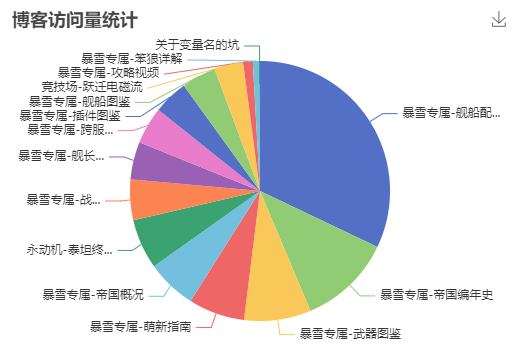
- • JS的代码
-
let myChart_processBlock = echarts.init(document.getElementById('ta-static-processBlock')); myChart_processBlock.setOption({ // 标题 title: { top: '3%', text: '博客访问量统计' }, // 标签,点击可以隐藏显示的 legend: { show: false }, // 是否出现提示框 tooltip: { trigger: 'item' }, // 右上角工具栏 toolbox: { top: '2%', feature: { saveAsImage: { title: '保存' } }, iconStyle: { emphasis: { borderColor: '#393939', }, }, }, series: [{ name: '访问排行', type: 'pie', radius: [0, 150], center: ['50%', '50%'], data: [ { value: 1048, name: 'Search Engine' }, { value: 735, name: 'Direct' }, { value: 580, name: 'Email' }, { value: 484, name: 'Union Ads' }, { value: 300, name: 'Video Ads' } ], }] }); // 使用刚指定的配置项和数据显示图表。 window.onresize = function () { myChart_processBlock.resize(); }
博客系列访问量统计
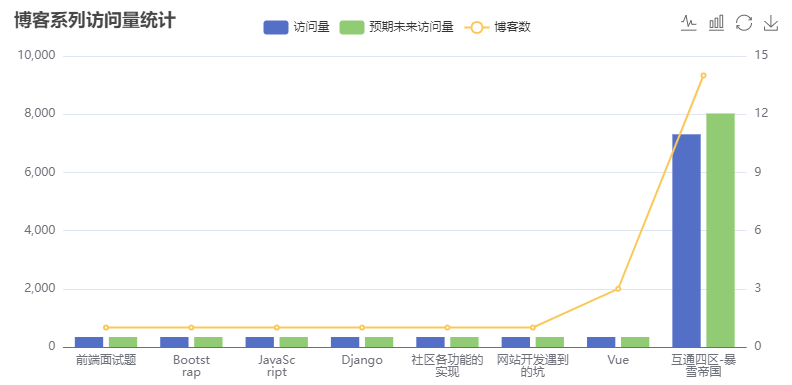
-
let myChart_blogBlock = echarts.init(document.getElementById('ta-static-blogBlock')); myChart_blogBlock.setOption({ // 标题 title: { top: '3%', text: '博客系列访问量统计' }, // 图表位置 grid:{ left: '7%', right: '5%', bottom: '10%', }, // 提示框 tooltip: { trigger: 'axis', axisPointer: { type: 'cross', crossStyle: { color: '#999' } } }, // 右上角的工具栏 toolbox: { top: '3%', feature: { magicType: { show: true, title: ['折线图模式', '柱状图模式'], type: ['line', 'bar'] }, restore: { show: true, title: '重新加载' }, saveAsImage: { show: true, title: '保存' } }, iconStyle: { emphasis: { borderColor: '#393939', }, }, }, // 上方的标签,点击可以隐藏显示 legend: { show: true, top: "5%", data: ['访问量', '预期未来访问量', '博客数'] }, xAxis: [{ type: 'category', data: ['前端面试题', 'JavaScript', 'Bootstrap', 'Django', '社区各功能的实现', '网站开发遇到的坑', 'Vue', '互通四区-暴雪帝国'], axisPointer: { type: 'shadow' }, axisTick: { show: false, }, axisLabel: { show: axisLabelShow, interval: 0 } }], yAxis: [{ type: 'value', min: 0, axisLabel: { formatter: '{value}' } }, { type: 'value', min: 0, axisLabel: { formatter: '{value}' } }], series: [{ name: '访问量', type: 'bar', barMinHeight: 10, data: [1, 3, 3, 3, 3, 6, 9, 7304] }, { name: '预期未来访问量', type: 'bar', barMinHeight: 10, data: [1, 5, 3, 4, 4, 10, 17, 14038] }, { name: '博客数', type: 'line', yAxisIndex: 1, data: [1, 1, 1, 1, 1, 1, 3, 14] }] }); // 使用刚指定的配置项和数据显示图表。 window.onresize = function () { myChart_blogBlock.resize(); }
Message Board